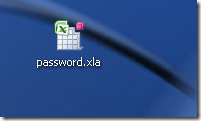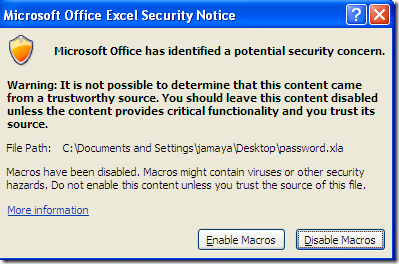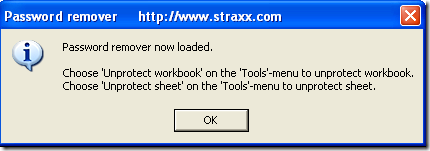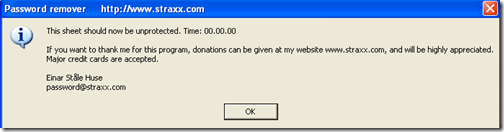Combien de fois cela vous est-il arrivé: vous avez défini un mot de passe sur une feuille de calcul ou un classeur Excel, puis vous l'avez oublié? Ou pire, la personne qui a configuré le mot de passe sur la feuille de calcul ne travaille plus avec vous et vous avez une feuille de calcul que vous ne pouvez plus modifier. Que faire? Facile, utilisez Excel Password Remover.
Ce programme ne supprime pas les mots de passe définis lorsque vous ouvrez une feuille de calcul. Si vous ne parvenez pas à ouvrir le fichier parce qu'il vous demande un mot de passe, ce programme ne vous aidera pas. Ce programme consiste à supprimer le mot de passe défini par les commandes Protect Worksheet ou Protect Workbook dans Excel.
La version gratuite pourra supprimer ces mots de passe pour Excel 2007 et Excel 2010. Pour supprimer les mots de passe d'Excel 2013 ou Excel 2016, vous devez acheter la version PRO, qui est actuellement de 28 $.
Téléchargez la version gratuite de Excel mot de passeà partir de ce lien http://www.straxx.com/free-excel-password-remover-2012/. Le fichier téléchargé devrait ressembler à ceci:
Ensuite, ouvrez votre feuille de travail ou classeur protégé par mot de passe. Une fois la feuille protégée par mot de passe ouverte, cliquez sur pour ouvrir le module complémentaire password.xla. Vous devriez recevoir un avertissement comme celui-ci:
Si vous recevez un message différent, vous devrez probablement réduire vos paramètres de sécurité sur Excel. Si vos paramètres actuels sont Élevé, définissez-les sur Moyen.Après avoir cliqué sur Activer les macros, une fenêtre contextuelle indique que la macro est chargée:
Après avoir obtenu la fenêtre contextuelle, dans Excel, allez dans Outils, puis cliquez sur Annuler la protection du classeuret sur Annuler la protection de la feuille.Vous devriez obtenir une fenêtre pop-up lorsque votre feuille de calcul n'a pas été protégée:
Voilà, votre classeur Excel ou votre feuille de calcul devrait être maintenant non protégé. Vous devriez être en mesure d'afficher et de modifier le contenu de la feuille de calcul ou du classeur. Pour plus de conseils sur casser ou casser un mot de passe Excel, assurez-vous de consulter mon post précédent sur le site de ma soeur.